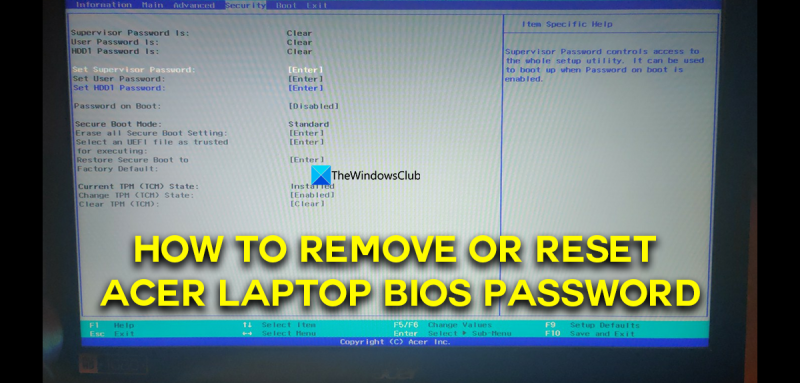Acer 랩탑 BIOS 암호를 잊어버린 경우 당황할 필요가 없습니다. 이 기사에서는 Acer 랩탑 BIOS 암호를 제거하거나 재설정하는 방법을 보여줍니다.
먼저 Acer 노트북에서 CMOS 배터리를 찾아야 합니다. 이것은 일반적으로 마더보드에 있으며 작고 둥근 배터리처럼 보입니다. CMOS 배터리를 찾으면 마더보드에서 제거해야 합니다.
다음으로 CMOS 배터리 커넥터의 두 핀을 단락시켜야 합니다. 이렇게 하면 BIOS 암호가 재설정됩니다. 이 작업을 완료하면 CMOS 배터리를 교체하고 노트북을 부팅할 수 있습니다.
여전히 문제가 있는 경우 부팅 가능한 CD 또는 USB 드라이브를 사용하여 BIOS 암호를 재설정해 볼 수 있습니다. 이 작업을 수행하는 방법에 대한 자세한 내용은 에 대한 기사를 참조하십시오. Acer 노트북 BIOS 암호를 제거하거나 재설정하는 방법 .
BIOS(Basic Input/Output System)는 컴퓨터를 켤 때 컴퓨터의 마이크로프로세서가 컴퓨터를 시작하는 데 사용하는 필수 프로그램입니다. 컴퓨터의 운영 체제와 하드 드라이브, 메모리 카드, 키보드, 마우스 등과 같이 연결된 장치 간의 데이터 흐름을 관리합니다. 우리가 사용하는 모든 컴퓨터 또는 노트북에는 마더보드에 BIOS가 설치되어 있습니다. 그것은 미리 설정된 암호와 함께 제공됩니다. BIOS는 모든 컴퓨터에 암호와 함께 제공됩니다. 우리는 기본 사용자로서 이것이 필요하지 않습니다. 필요한 경우 단독 재량으로 BIOS 암호를 제거하거나 재설정할 수 있습니다. 이 가이드에서는 에이서 랩탑의 BIOS 암호를 제거하거나 재설정하는 방법 .

Acer 랩탑 BIOS 암호를 제거하거나 재설정하는 방법
Acer 랩탑 BIOS 암호를 제거하거나 재설정하는 방법을 찾고 있다면 다음과 같은 방법으로 수행할 수 있습니다.
- BIOS 보안 기능을 사용하여 암호를 제거하십시오.
- Acer eSettings Management를 사용하여 BIOS 암호 재설정
- BIOS 암호를 제거하려면 CMOS 배터리를 제거하십시오.
- CMOS 클리너를 사용하여 Acer BIOS 암호 재설정
Acer 랩탑 BIOS 암호를 재설정하거나 제거하는 각 방법을 자세히 살펴보겠습니다.
1] BIOS 보안 기능을 사용하여 암호를 제거하십시오.
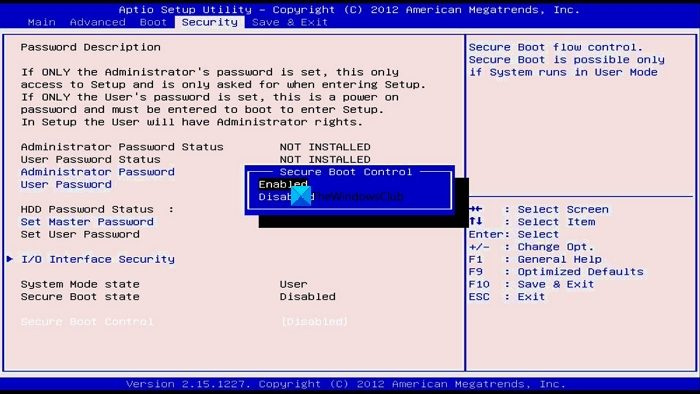
Acer 랩탑 BIOS 암호를 제거하는 안전한 방법 중 하나는 암호를 변경하고 BIOS 보안 기능에서 새 암호를 비워두는 것입니다.
hp 노트북을위한 최고의 무선 마우스
BIOS 보안 기능을 사용하여 암호를 제거하려면,
- 버튼을 눌러 BIOS 진입 F2 노트북을 켤 때 키.
- 로 전환 BIOS 보안 기능 키보드의 화살표 키를 사용합니다.
- 선택하다 관리자 비밀번호 설정 또는 감독자 비밀번호 변경 그리고 누르기 안으로 .
- 이제 새 비밀번호로 변경하려면 현재 비밀번호를 알아야 합니다. 아는 것을 입력하고 Enter를 누르십시오.
- '새 비밀번호' 옆의 입력란은 비워둡니다. 확인 섹션에서 다시 수행하고 Enter 키를 누릅니다. 라는 메시지가 표시됩니다. 변경사항이 저장되었습니다. . 계속하려면 Enter 키를 누르십시오.
- 사용 F10 변경 사항을 저장하고 랩톱을 다시 시작합니다.
이것은 Acer 랩탑에서 BIOS 암호를 제거하는 한 가지 방법입니다.
넷플릭스 1080p 확장
읽다: Windows 컴퓨터의 BIOS 또는 UEFI 암호를 복구하거나 재설정하는 방법
2] Acer eSettings Management를 사용하여 BIOS 암호 재설정
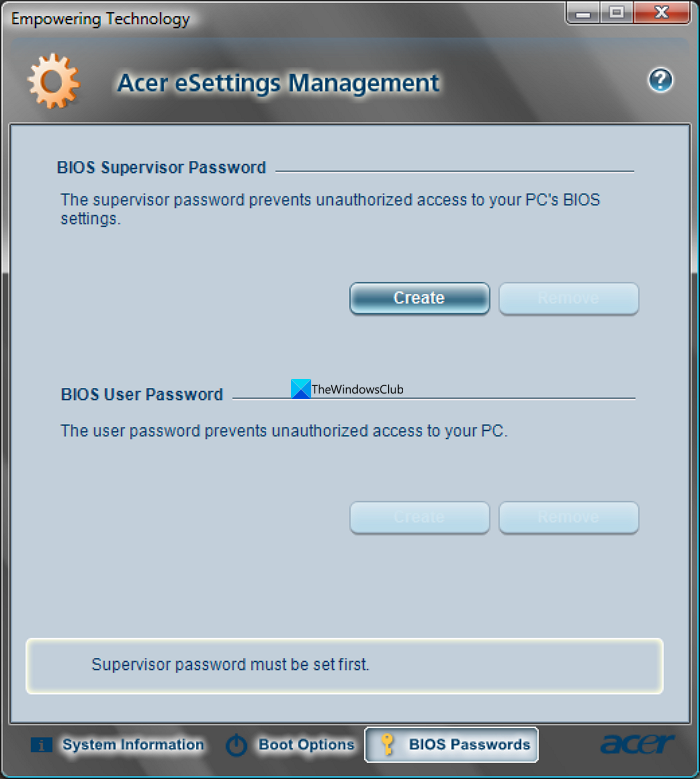
이 방법은 구형 Acer 노트북이 있는 경우에만 작동합니다. Acer 웹사이트에서 Acer eSettings Management 소프트웨어를 다운로드하여 Acer 노트북에 설치해야 합니다. 실행하고 창 하단에서 'BIOS 암호'를 선택합니다. 화면 마법사를 따라 암호를 제거하거나 재설정하십시오. 최신 Acer 노트북을 사용하는 경우 Acer eSettings Management가 현재 버전으로 업데이트되지 않았기 때문에 작동하지 않습니다.
3] BIOS 암호를 제거하려면 CMOS 배터리를 제거하십시오.

이것은 Acer 랩탑 BIOS 암호를 재설정하는 위험한 방법입니다. 랩탑 하드웨어를 알고 있고 랩탑이 보증 대상이 아닌 경우 재량에 따라 BIOS 암호를 재설정할 수 있습니다. 새 랩톱이 있고 해당 하드웨어에 대해 전혀 모르는 경우 이 방법을 사용하지 마십시오. 이 방법으로 BIOS 암호를 재설정하려면 랩톱 마더보드에서 CMOS 배터리를 제거하고 5-7분 안에 다시 장착해야 합니다. 그 동안 BIOS 암호와 함께 모든 CMOS 설정이 재설정됩니다.
4] CMOS clearer를 사용하여 Acer BIOS 암호를 재설정합니다.
PC CMOS Manager 등과 같이 CMOS 설정을 다운로드하고 재설정하는 데 사용할 수 있는 많은 CMOS 지우기 도구가 있습니다. 공식 웹 사이트에서 다운로드하고 실행하여 BIOS 암호를 재설정할 수 있습니다. 그들은 CMOS 설정과 함께 작동하도록 프로그래밍된 암호가 재설정되었는지 확인합니다.
읽다: Windows PC에서 CMOS를 재설정하거나 지우는 방법
Acer 노트북의 10자리 BIOS 암호를 제거하는 방법은 무엇입니까?
현재 암호를 알고 있는 경우 BIOS 보안 기능에서 10자리 Acer 노트북 BIOS 암호를 제거할 수 있습니다. PC에서 실행하는 경우 BIOS 암호를 제거하거나 재설정하는 데 도움이 되는 무료 CMOS 청소 도구가 있습니다. 패스 없이 비밀번호를 안전하게 제거하려면 Acer 서비스 센터에 문의하십시오.
Acer 노트북에서 BIOS를 재설정하는 방법은 무엇입니까?
Acer 노트북을 껐다가 다시 켠 다음 Acer BIOS 진입 화면이 나타나면 즉시 F2를 누릅니다. F9를 누른 다음 Enter를 눌러 기본 구성을 로드합니다. 그런 다음 F10과 Enter를 눌러 저장하고 종료합니다. 이것은 Acer 랩탑의 간단한 BIOS 재설정 프로세스입니다.
관련 자료: Windows 컴퓨터에서 BIOS 설정을 기본값으로 재설정하는 방법